Крадуть гігабайти простору. 6 речей, які займають надто багато місця на вашому ПК
 Шість ворогів вільного місця на вашому ПК (фото: Unsplash)
Шість ворогів вільного місця на вашому ПК (фото: Unsplash)
На вашому ПК з Windows може легко закінчитися місце, особливо якщо ви вже деякий час користуєтесь системою. На щастя, є кілька способів перевірити вільне місце на жорсткому диску, щоб визначити, які файли, додатки і т.д. займають надто багато місця на вашому комп'ютері.
Про це пише РБК-Україна (проект Styler) з посиланням на веб-сайт Lifewire, який надає поради, інструкції та статті на тему технологій.
Чи повний Кошик впливає на дисковий простір?
Одне з найпростіших місць для пошуку файлів, що займають багато місця на вашому ПК - це Кошик.
Кошик - це місце, куди потрапляють ваші видалені файли, тому що вони не видаляються остаточно. Натомість вони позначаються для видалення та поміщаються в Кошик. Це дає вам деякий час для відновлення файлів, якщо ви випадково видалили один із них, але це може займати багато місця, якщо файли накопичуються там.
Щоб очистити кошик, відкрийте його через пошук або через ярлик на робочому столі та виберіть "Очистити кошик" у верхній частині вікна.
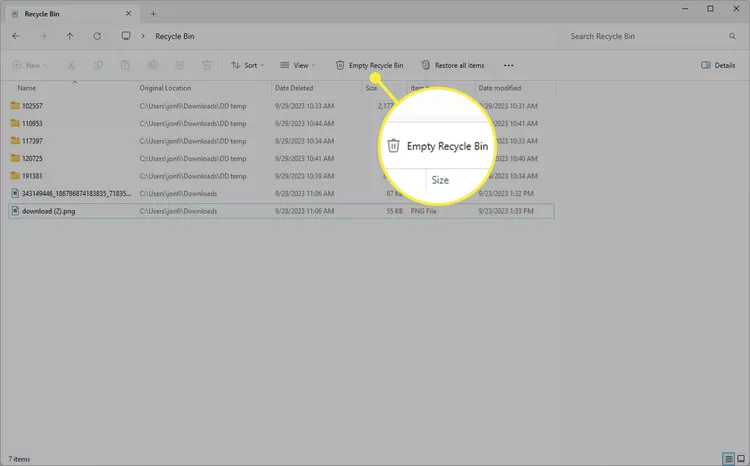
Функція "Очистити кошик" на ПК (фото: Lifewire)
Що займає все моє сховище?
Windows 10 і вище пропонує деяке уявлення про те, що може бути встановлене на вашій системі і, отже, займає так багато місця.
Перейдіть до “Налаштування”, потім “Система”, далі “Сховище”, щоб переглянути загальне доступне місце та те, який простір був використаний у різних категоріях.
Виберіть “Показати більше категорій”, щоб отримати повне уявлення про те, куди йде весь дисковий простір.
Також у розділі Сховище можна увімкнути функцію “Звільнення місця на диску”, щоб дозволити Windows автоматично звільняти місце шляхом періодичного видалення непотрібних файлів.
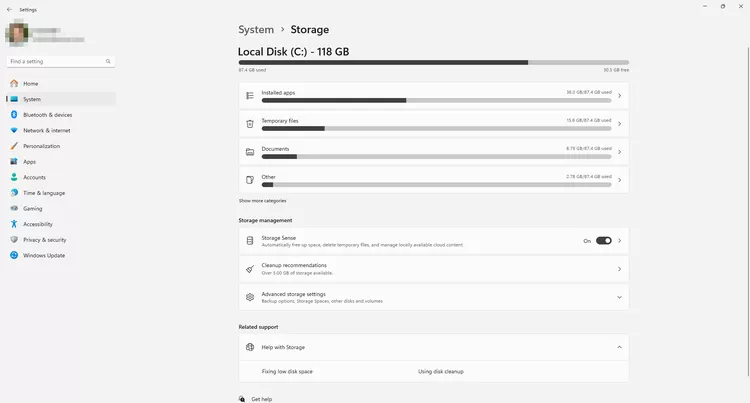
Сховище на Windows (фото: Lifewire)
Чи потрібні тимчасові файли?
Тимчасові файли часто необхідні, але, як правило, їхня мета тимчасова. Іноді ці файли можуть залишатися довше, ніж потрібно.
Видаляйте їх за допомогою очищення диска”. Знайдіть “Очищення диска” та виберіть жорсткий диск під час відкриття інструменту.
Натисніть “Очистити системні файли”, щоб вибрати ті, які потрібно видалити. Опції включають короткострокові файли, тимчасові файли Інтернету, вміст Кошика та інші непотрібні файли.
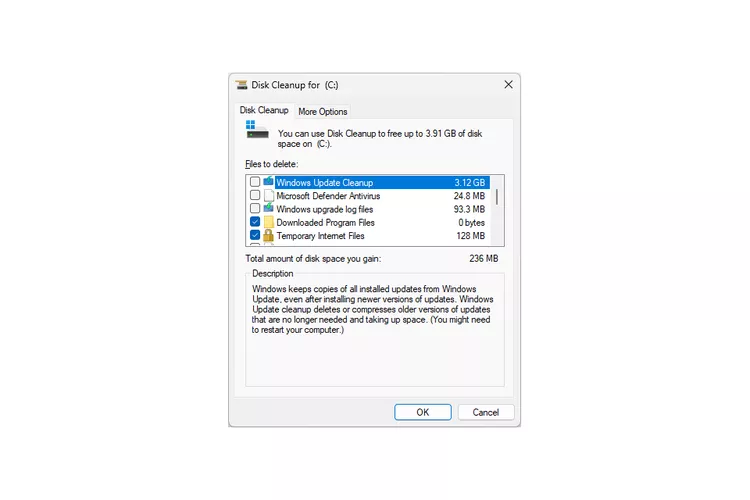
Очищення диска та тимчасові файли (фото: Lifewire)
Чи можуть фотографії та відео займати багато місця?
Так, фотографії та відео часто є основними файлами, що займають багато місця на жорсткому диску ПК. Хорошою ідеєю буде зберігати їх деінде. Можна зберігати їх у хмарі за допомогою OneDrive, який вбудований у Windows 10 та 11.
Використання OneDrive означає, що ви можете легко зберігати великі файли в хмарі, щоб отримати доступ до них з ПК у будь-який час за наявності інтернет-з'єднання. Це ідеально підходить для фотографій та відео, а також будь-яких інших файлів, які вам можуть знадобитися переглядати лише час від часу.
Знайдіть папку OneDrive у провіднику та виберіть файли та папки, які займають найбільше місця. Клацніть правою кнопкою миші на виділеному фрагменті та виберіть "Звільнити місце", щоб зробити файли доступними лише онлайн, звільнивши місце на ПК.
Крім того, не забувайте про інші медіафайли, які можуть зберігатися в інших місцях на вашому комп'ютері. Наприклад, перевірте локальні папки "Відео" та "Зображення" на наявність непотрібних файлів. Ви можете видалити їх, щоб звільнити місце, або перемістити на інший диск чи у хмарне сховище.
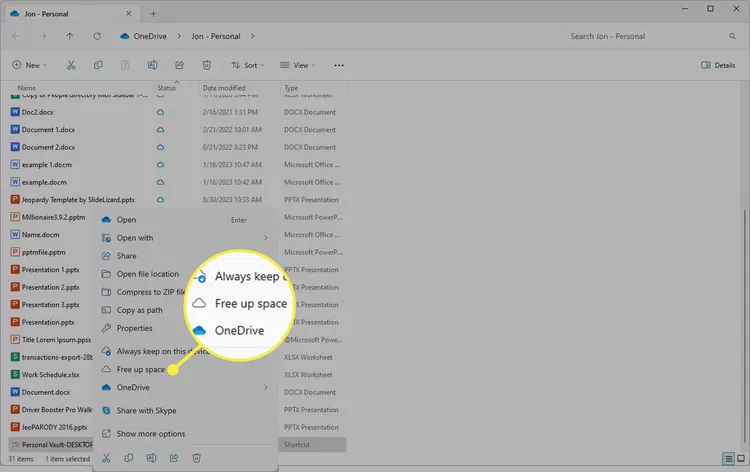
Папка OneDrive, де можуть зберігатись фотографії та відео, а також інші файли (фото: Lifewire)
Чи займають додатки місце?
Якщо у вас на ПК встановлено багато додатків та програм, вони можуть займати багато місця. Ігри можуть бути особливо великими, тому рекомендується видаляти додатки, які ви використовуєте не часто.
Якщо ви не знаєте, які застосунки займають найбільше місця, перейдіть до “Параметри”, потім у “Додатки”, а потім виберіть “Встановлені додатки” (Windows 11) або “Застосунки та функції” (Windows 10).
Використовуйте опцію розміру у верхній частині цього екрана, щоб переглянути найбільші додатки.
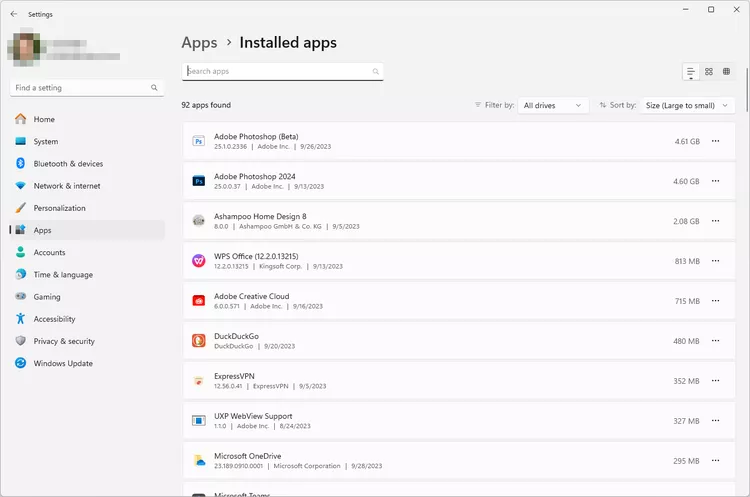
Папка із додатками (фото: Lifewire)
Як кілька користувачів можуть займати місце?
Якщо ви раніше ділили комп'ютер з кимось і вони мають свій обліковий запис користувача, елементи, які вони зберегли, безперечно займають місце.
Видалення користувача Windows - це швидкий спосіб повернути весь простір, який вони використовують. Ви видалите всі дані цього користувача, включаючи елементи на робочому столі, завантажені файли, документи, фотографії, музику та інші файли.
Перед тим, як видаляти профіль, дізнайтесь у користувача, чи не потрібні йому ці файли.
У нас також є матеріал про 7 найкращих антивірусів для вашого ПК сьогодні.
А ще ми писали про те, як контролювати додатки, які автоматично відкриваються під час завантаження ПК.
